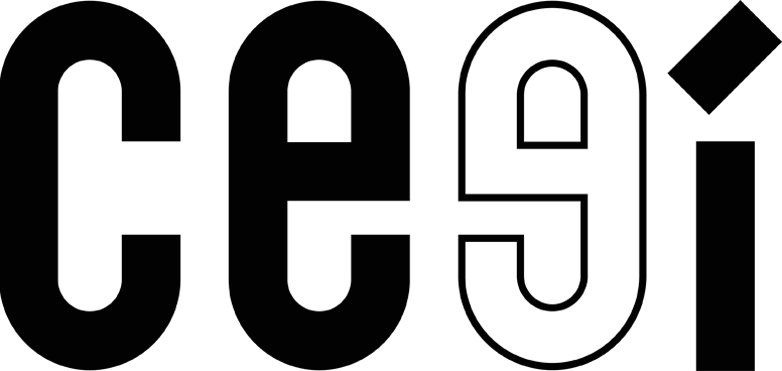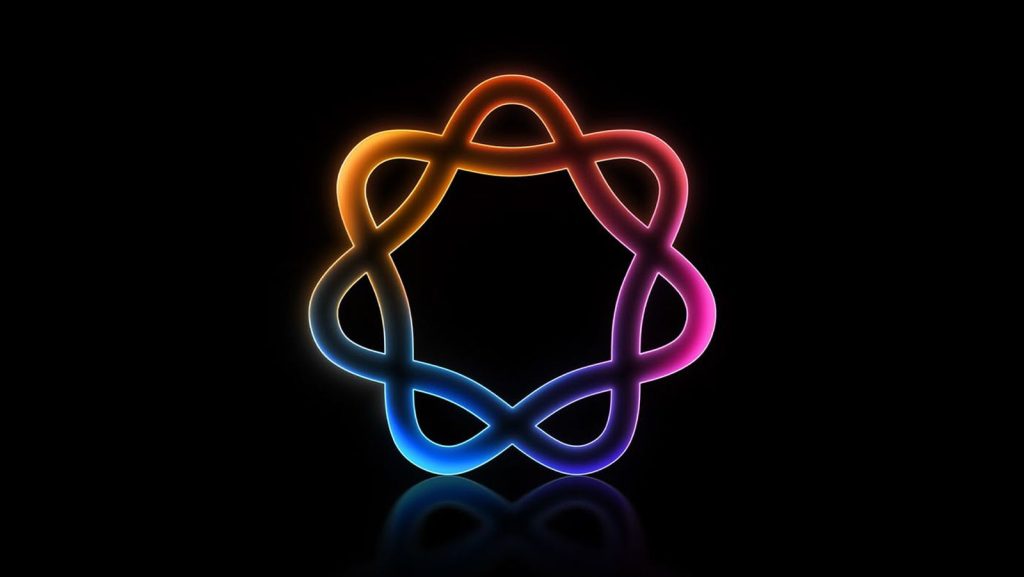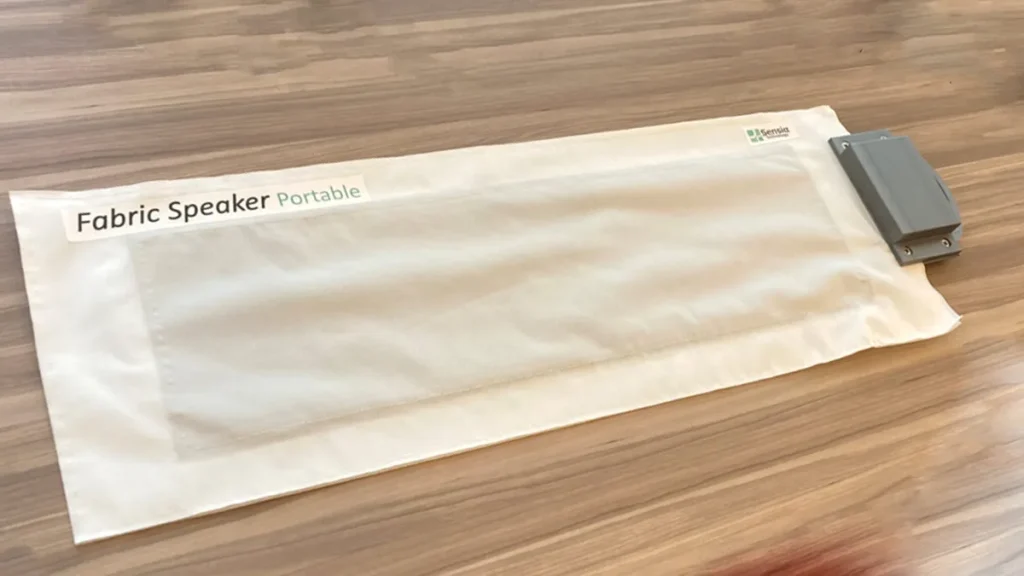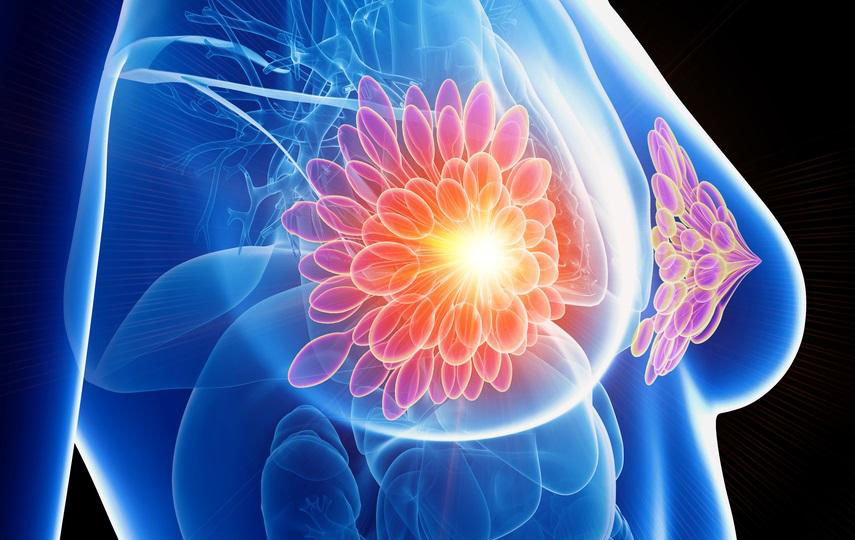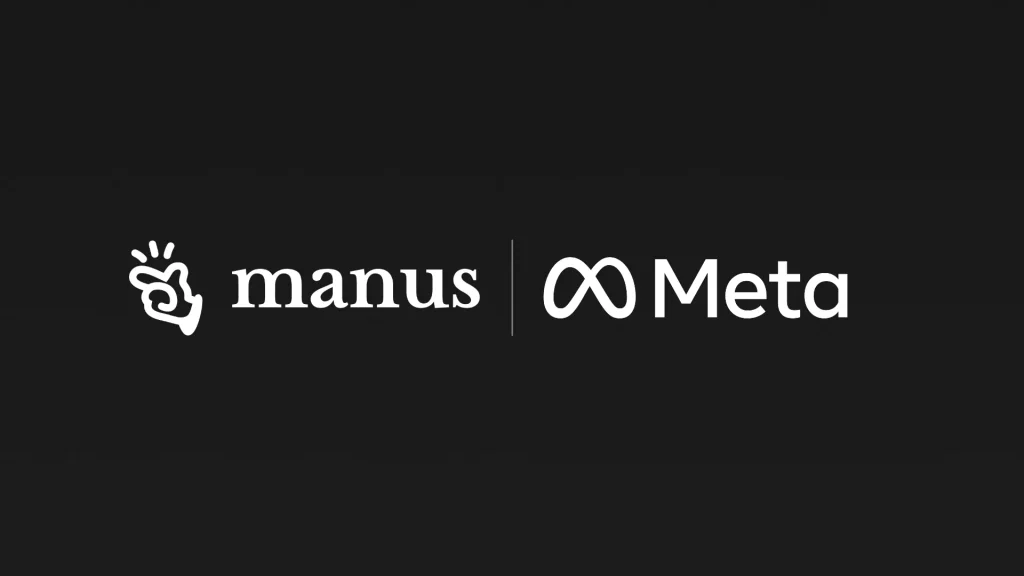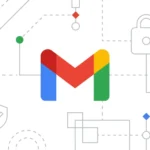Now Reading: สอนใช้ ‘ChatGPT Agent’ ให้ AI เป็นเลขาส่วนตัวช่วยสั่งอาหาร จองตั๋วเครื่องบิน ทำสไลด์ ยันโพสต์เฟซบุ๊กให้
-
01
สอนใช้ ‘ChatGPT Agent’ ให้ AI เป็นเลขาส่วนตัวช่วยสั่งอาหาร จองตั๋วเครื่องบิน ทำสไลด์ ยันโพสต์เฟซบุ๊กให้
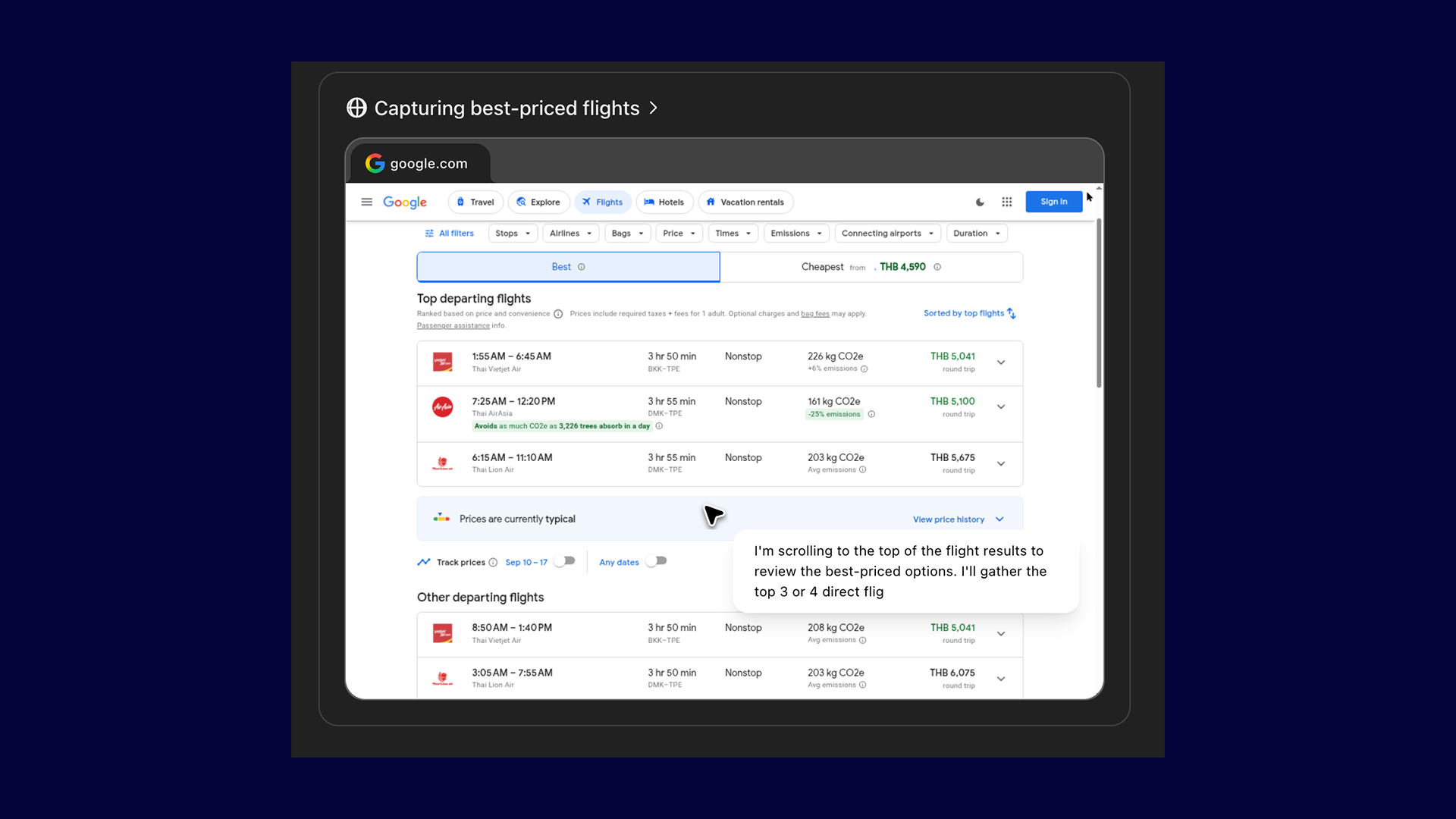
สอนใช้ ‘ChatGPT Agent’ ให้ AI เป็นเลขาส่วนตัวช่วยสั่งอาหาร จองตั๋วเครื่องบิน ทำสไลด์ ยันโพสต์เฟซบุ๊กให้
OpenAI ได้เปิดตัว ChatGPT Agent ไป และได้เปิดให้คนที่สมัครใช้งานระดับ ChatGPT Plus ได้ใช้กันแล้ว ซึ่ง ‘Agent Mode’ จะเข้ามาช่วยเราในการทำงานหลาย ๆ อย่างแบบอัตโนมัติ โดยเฉพาะการที่ให้ ChatGPT สามารถเข้าเว็บไซต์ต่าง ๆ และสำรวจ ค้นหา และใช้งานเว็บไซต์นั้น ๆ แทนเราได้ บทความนี้จะมาสอนใช้ Agent Mode นี้ ให้เราได้ใช้ประโยชน์จาก Agent Mode นี้อย่างเต็มที่กัน
Agent Mode ทำงานอย่างไร
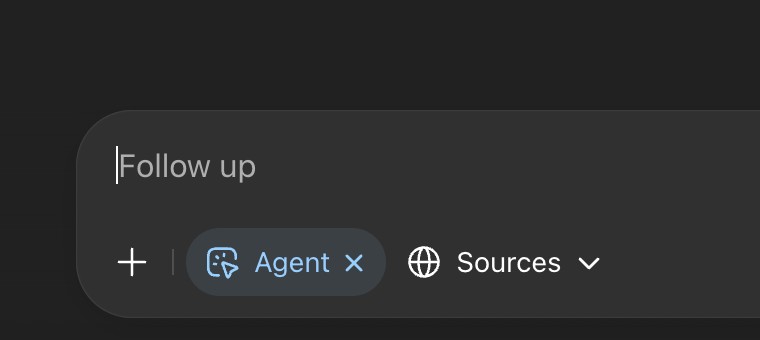
โดยพื้นฐานแล้ว Agent Mode ของ ChatGPT นี้จะมีความสามารถมากกว่าแค่แชตบอตที่ใช้ถาม-ตอบอบ่างเดียว แต่ทำงานในรูปแบบของ ‘ผู้ช่วย’ หรือ ‘เอเจนต์’ ที่สามารถดำเนินการต่าง ๆ แทนผู้ใช้ได้จริง ผ่านการใช้ชุดเครื่องมือบนคอมพิวเตอร์เสมือนของตัวเอง ซึ่งประกอบไปด้วย
- เบราว์เซอร์ที่สามารถมองเห็นและโต้ตอบกับหน้าเว็บได้เหมือนมนุษย์ (Visual Browser)
- เบราว์เซอร์แบบข้อความ (Text-based Browser) สำหรับการประมวลผลข้อมูลจำนวนมาก
- เทอร์มินัล (Terminal) สำหรับการรันโค้ด และการเข้าถึง API โดยตรง
เรียกง่าย ๆ คือ ChatGPT Agent จะทำการจำลองเครื่องคอมพิวเตอร์อีกเครื่อง และเข้าเบราว์เซอร์เพื่อใช้ความสามารถในการ ‘วิเคราะห์’ (Reasoning) สิ่งที่อยู่ตรงหน้าเว็บ และการ ‘ลงมือทำ’ (Action) ผ่านหน้าเว็บนั้น ๆ สลับกันไปมาเรื่อย ๆ ทำให้ ChatGPT Agent นี้ สามารถจัดการกับงานที่มีหลายขั้นตอนได้มากขึ้น เช่น ถ้าเราสั่งให้เปรียบเทียบคู่แข่งและสร้างสไลด์นำเสนอ Agent ก็จะเริ่มจากการค้นหาข้อมูลบนเว็บไซต์, กรองผลลัพธ์, วิเคราะห์ข้อมูล แล้วจึงนำมาสร้างเป็นไฟล์สไลด์ที่เรานำไปแก้ไขต่อได้ ซึ่งทั้งหมดนี้เป็นการผสมผสานความสามารถของเครื่องมือต่าง ๆ เข้าด้วยกันนั่นเอง
หรืออย่างที่เราเห็นกันในคลิปที่เคยทำ ถ้าเราสั่งให้ ChatGPT Agent ช่วยสั่งอาหารจาก KFC ตัว ChatGPT จะเริ่มทำการค้นหาเว็บไซต์ของ KFC, ค้นหาเมนูที่เราอยากกิน, เลือกเมนูที่ตรงกับที่เราอยากจะทาน และให้คำสั่งไว้ แล้วกดเลือกเมนูนั้นให้เรากดสั่งต่อไปได้นั่นเอง
จะเริ่มใช้ ChatGPT Agent นี้ได้อย่างไร
ก่อนที่เราจะเริ่มใช้งาน ChatGPT Agent ได้นั้น เราจะต้องใช้ ChatGPT Pro, Plus และ Team (หรือก็คือต้องใช้ ChatGPT เวอร์ชันจ่ายรายเดือนก่อน) โดยมีโควตาการใช้งานต่อเดือนแตกต่างกันไปในแต่ละระดับ ประกอบด้วย
- ChatGPT Pro จะสามารถสั่งการ ChatGPT Agent ได้ 400 ข้อความ/เดือน
- ChatGPT Plus จะสามารถสั่งการ ChatGPT Agent ได้ 40 ข้อความ/เดือน
- ChatGPT Team จะสามารถสั่งการ ChatGPT Agent ได้ 40 ข้อความ/เดือน หรือ 30 เครดิต/ข้อความ ถ้าใช้แพ็กเกจ Team แบบ ‘Flexible Pricing’
ซึ่งการนับโควต้าข้อความนั้น จะนับเฉพาะข้อความที่สั่งการให้ Agent ทำงานเท่านั้น ส่วนขั้นตอนการยืนยัน หรือการชี้แจงระหว่างทางส่วนใหญ่ จะไม่ถูกนับรวมในโควตาด้วย
ทีนี้ การจะเริ่มใช้งาน ChatGPT Agent นั้น ให้เราเริ่มแชทใหม่ จากนั้นเลือก ‘Agent mode’ จากเมนูเครื่องมือ (Tools) หรือพิมพ์คำสั่ง ‘/agent’ ในช่องแชต เมื่อเปิดใช้งานโหมดนี้แล้ว ผู้ใช้ก็สามารถพิมพ์อธิบายงานที่อยากให้ทำได้เลย จากนั้น Agent จะเริ่มดำเนินการตามขั้นตอน และจะหยุดเพื่อขอคำชี้แจงเพิ่มเติม หรือขอการยืนยันเมื่อจำเป็น โดยในระหว่างที่ ChatGPT Agent ทำงานอยู่ เราสามารถขัดจังหวะการทำงาน เพื่อให้คำแนะนำเพิ่มเติมกับ ChatGPT Agent ได้ตลอดเวลา
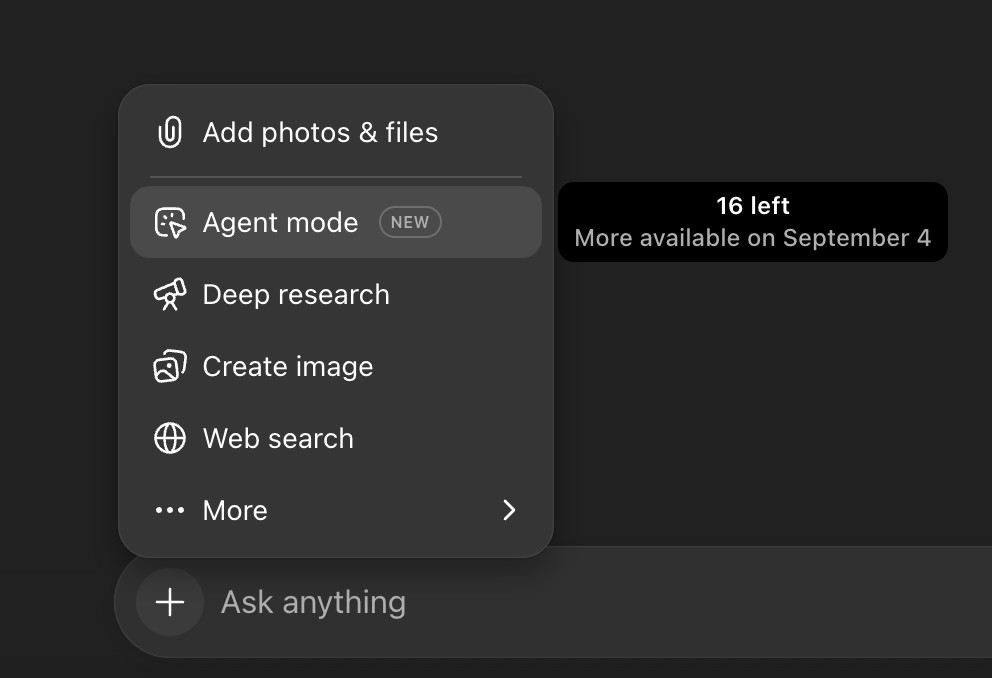
วิธีการสั่งการ ChatGPT Agent
การสั่งการ ChatGPT Agent ถูกออกแบบมาให้เป็นการทำงานร่วมกันระหว่างผู้ใช้และ AI ดังนั้น Prompt ที่เราควรใช้ในการสั่งให้ ChatGPT Agent ช่วยทำ ก็ควรจะเป็น Prompt ที่ปลายเปิดเล็กน้อย เพื่อให้ ChatGPT Agent ทำการค้นหาและรวบรวมช้อมูลมาให้เรา อย่างเช่น
- ช่วยวิเคราะห์คู่แข่ง 3 ราย แล้วทำสไลด์สรุปให้หน่อย
- ช่วยสั่งอาหารผ่านเว็บไซต์ของ KFC สำหรับ 4 คน โดยเน้นเมนูไก่ที่สามารถแบ่งเท่ากันได้ทุกคน
- วางแผนและสั่งซื้อส่วนผสมสำหรับทำอาหารเช้าแบบญี่ปุ่นสำหรับ 4 คน
- ช่วยตรวจสอบราคาตั๋วเครื่องบินสำหรับเดินทางไปไต้หวัน ในช่วงเดือนกันยายน ขอตั๋วที่ราคาถูก และเป็นเที่ยวบินแบบบินตรง พร้อมทำสไลด์เปรียบเทียบราคาให้หน่อย
หลังจากเราสั่งด้วยโจทย์แบบปลายเปิดเข้าไป ChatGPT Agent จะวางแผนการทำงานให้เราเอง เช่น ถ้าต้องหาข้อมูลคู่แข่ง หรือหาไฟล์ทบิน Agent ก็จะเปิดหน้าเว็บไซต์เพื่อค้นหาข้อมูลให้เราเห็น ว่าได้เข้าไปหน้าไหนแล้วบ้าง กำลังทำอะไรอยู่ และมีระบบความคิดโชว์ให้ดูว่ากำลังทำอะไรอยู่ เช่น กำลังหาข้อมูลของบริษัทนี้ ว่าในหน้าเว็บไซต์นี้มีข้อมูลเกี่ยวกับอะไรอยู่บ้าง และสามารถนำไปใช้ประกอบชิ้นงานที่เราสั่งไปได้อย่างไร จากนั้น ก็จะทำขั้นตอนต่อ ๆ ไป ให้เอง จนออกมาเป็นผลงานที่เราต้องการ โดยผลลัพธ์ที่ได้จะมีการอ้างอิงแหล่งที่มาอย่างชัดเจน ไม่ว่าจะเป็นลิงก์ หรือภาพถ่ายหน้าจอ เพื่อให้ผู้ใช้สามารถตรวจสอบความถูกต้องของข้อมูลก่อนได้ด้วย
นอกจากนี้ หลังจากที่งานเสร็จแล้ว ผู้ใช้ยังสามารถตั้งเวลาให้ทำงานนั้นซ้ำได้โดยอัตโนมัติ ไม่ว่าจะเป็นรายวัน รายสัปดาห์ หรือรายเดือน ด้วยการคลิกที่ไอคอนรูปนาฬิกาหลังจากจบการสนทนา และสามารถเข้าไปจัดการตารางงานทั้งหมดได้ที่หน้า Schedules โดยตรง
ตัวอย่างการใช้งาน ChatGPT Agent
เพื่อให้เห็นภาพแบบง่าย ๆ เราได้ลองสั่ง ChatGPT Agent ด้วย Prompt “ช่วยตรวจสอบราคาตั๋วเครื่องบินสำหรับเดินทางไปไต้หวัน ในช่วงเดือนกันยายน ขอตั๋วที่ราคาถูก และเป็นเที่ยวบินแบบบินตรง” เพื่อให้เห็น Flow ในการทำงานของ Agent นี้ดู ถ้าข้อมูลส่วนไหนขาดไป ChatGPT Agent จะถามเราเพิ่มเอง
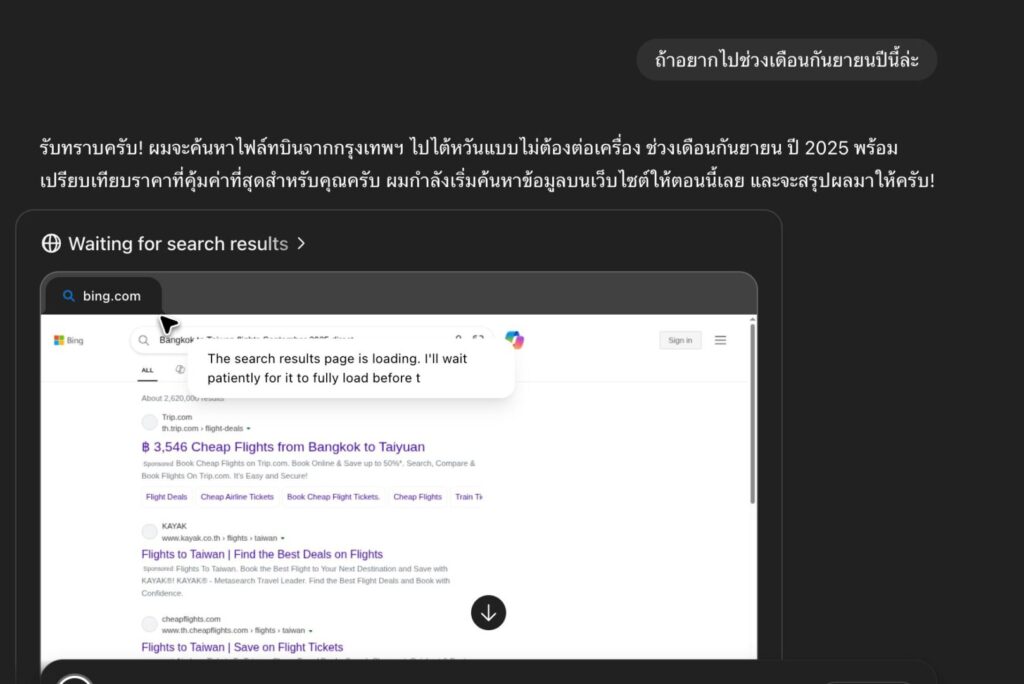
ChatGPT Agent จะเริ่มจากการเข้าเว็บไซต์เพื่อหาไฟล์ทบินผ่าน Google Flights จากนั้น ก็ตรวจสอบช่วงเวลาที่เราบินไป และกลัวจากกรุงเทพ – ไทเป แล้วก็เทียบราคาว่าบินในช่วงไหนแล้วราคาถูกบ้าง สายการบินไหนจะให้ราคาดี และสายการบินไหนที่สามารถบินโดยไม่ต่อเครื่องได้บ้าง
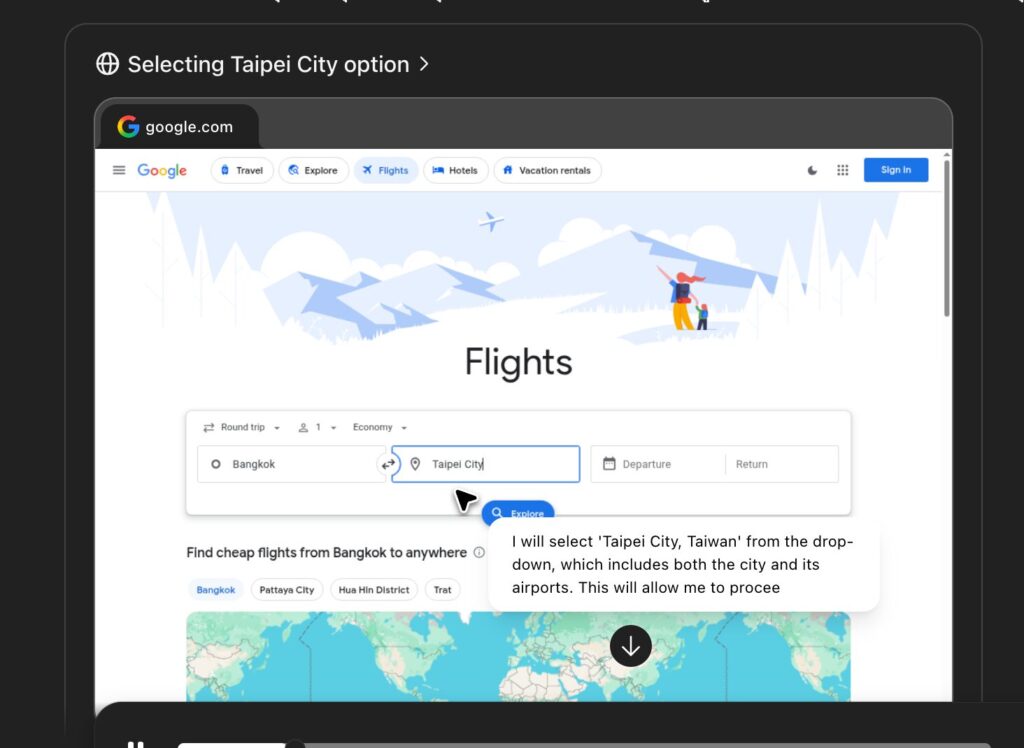
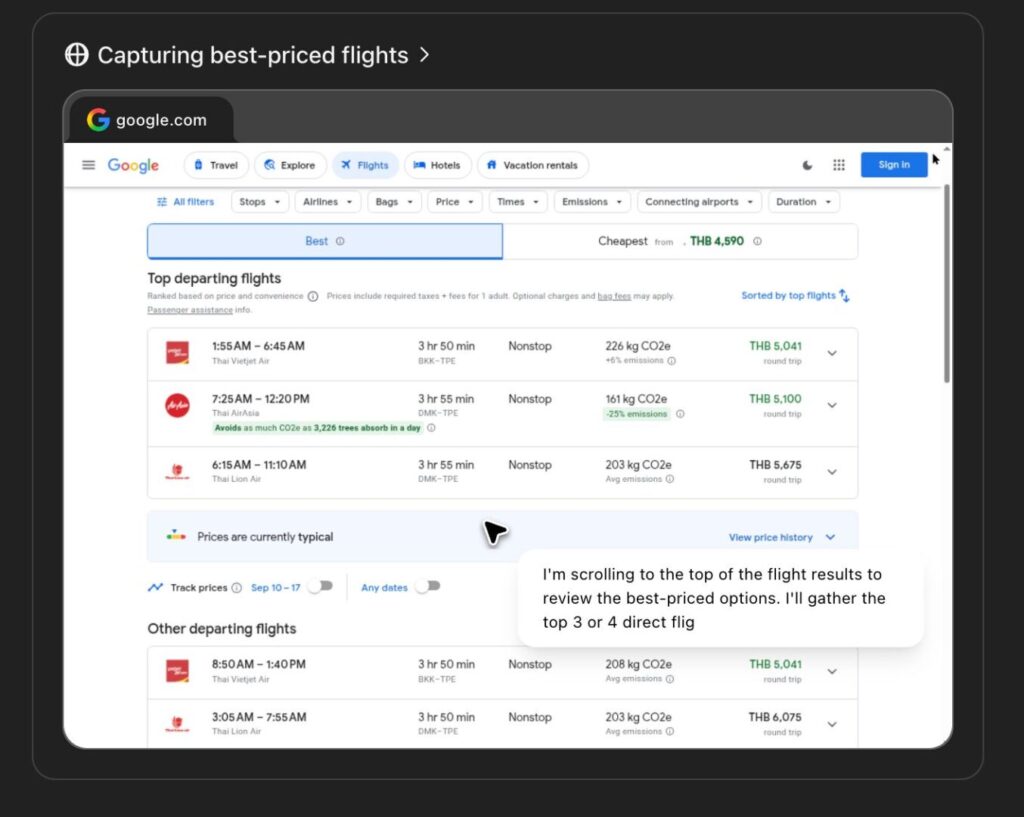
จากนั้น ก็จะทำการรวบรวมข้อมูลทั้งหมด แล้วสรุปออกมาเป็นตารางว่าไฟล์ทบินที่ราคาดี มักจะอยู่ช่วงวันที่ 10 – 17 กันยายน โดยจะมีตั๋วเครื่องบินในราคาเริ่มต้น 5,041 บาท ผ่านสายการบิน Thai Viet Jet Airline พร้อมเทียบข้อมูลกับสายการบินอื่น ๆ ว่ามีราคาเท่าไหร่บ้าง โดยมีลิงก์ให้เราเข้าไปดูได้ว่าราคาของแต่ละสายการบินอยู่ที่เท่าไหร่บ้าง เป็นแหล่งข้อมูล
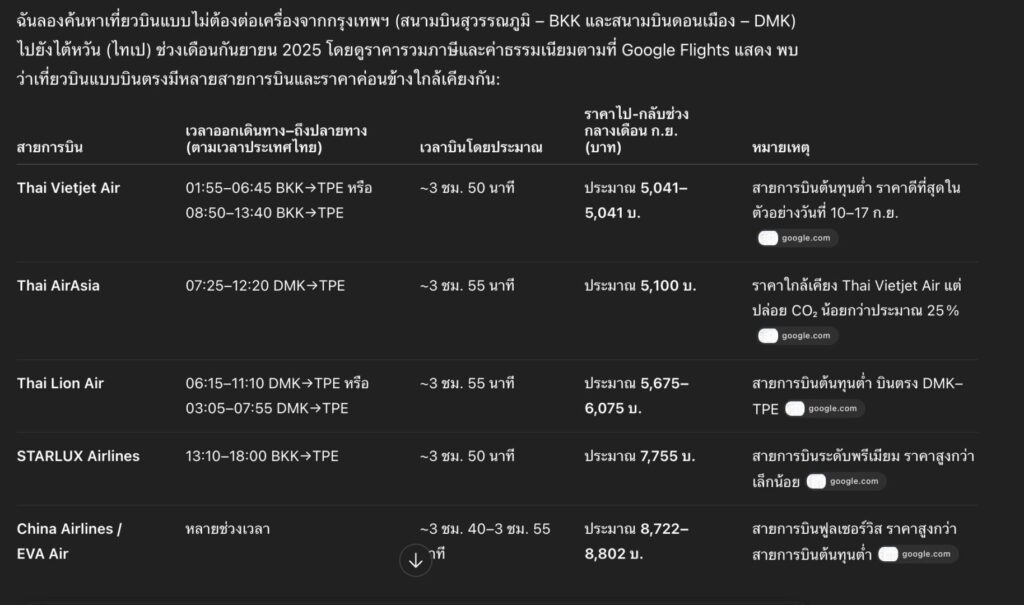
หลังจากนั้น พอเราสั่งให้ ‘พร้อมทำสไลด์เปรียบเทียบราคาให้หน่อย’ ChatGPT จะถามถึงสไตล์ในการทำสไลด์ว่าอยากให้ออกแบบมาในแนวไหน จากนั้นก็จะเริ่มค้นหาภาพประกอบจากแหล่งข้อมูลต่าง ๆ แล้วทำการสืบว่าแหล่งข้อมูลนี้มีภาพประกอบที่เกี่ยวข้องกับการท่องเที่ยวไต้หวันไหม แล้วดาวน์โหลดภาพไว้ จากนั้นก็ทำสไลด์โดยการเจนภาพประกอบเพิ่มเติมด้วย
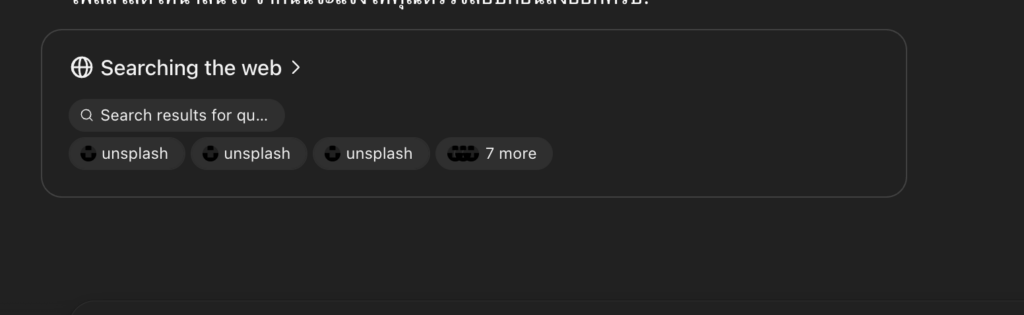
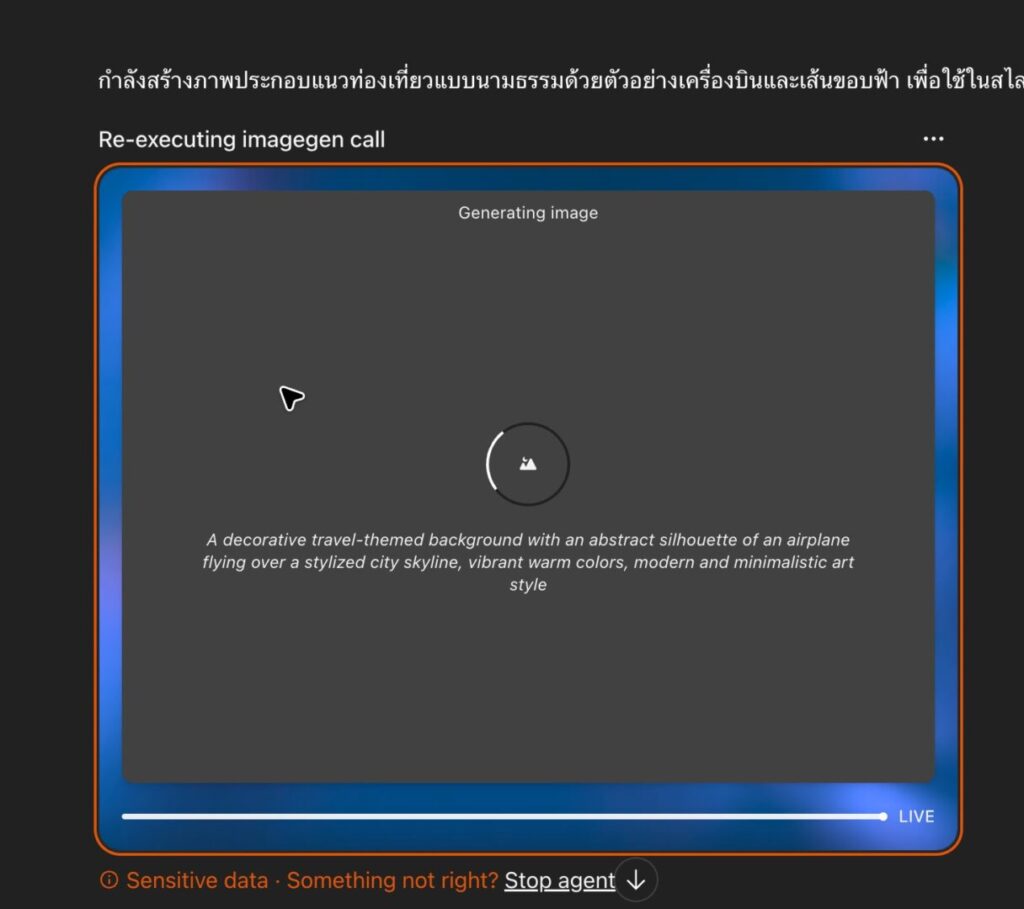
พอออกแบบสไลด์จนเสร็จ ก็จะออกมาเป็นหน้าสไลด์ที่สามารถกดดูได้แบบนี้เลย
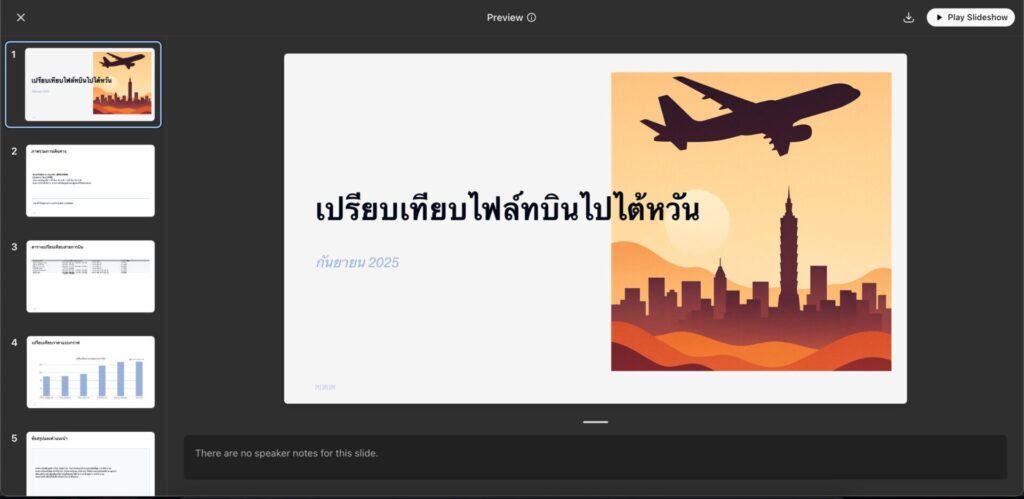
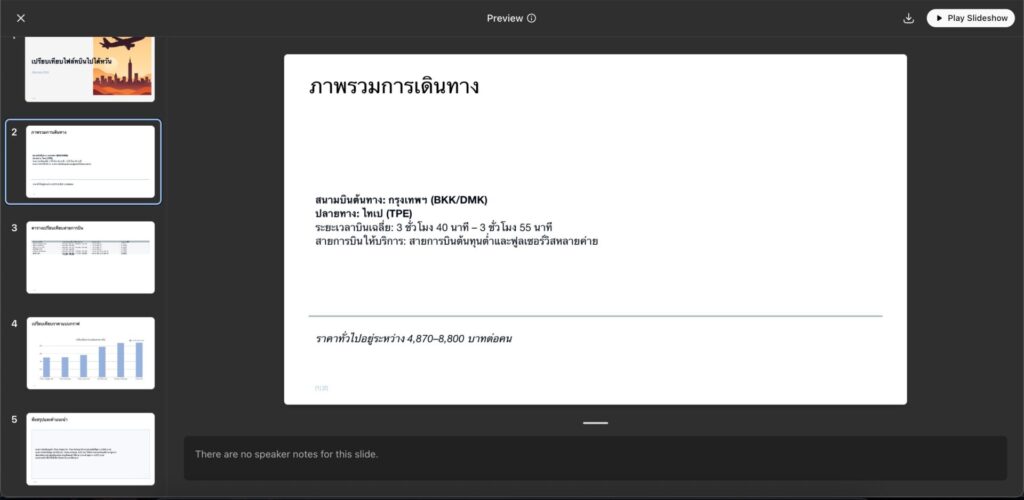
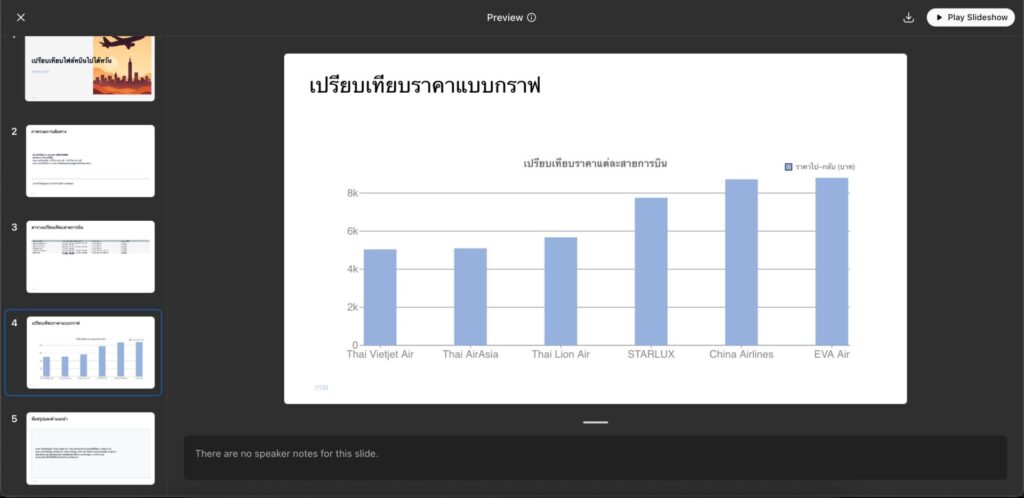
ซึ่งความสามารถของ ChatGPT Agent นั้น ครอบคลุมการใช้งานทั้งในเรื่องส่วนตัวและการทำงาน เราอาจจะสั่งการให้ ChatGPT ช่วยโพสต์สเตตัสบน Facebook ให้เราก็ได้ โดย ChatGPT ก็จะเข้า Facebook ให้เราล็อกอิน และให้ ChatGPT Agent ใส่แคปชันและโพสต์แทนก็ยังได้ เรียกว่าความสามารถของ ChatGPT Agent นั้นเยอะมาก จนอยากให้ลองใช้ด้วยตัวเอง เพื่อหา Use Case ที่เหมาะกับแต่ละคนดันดู
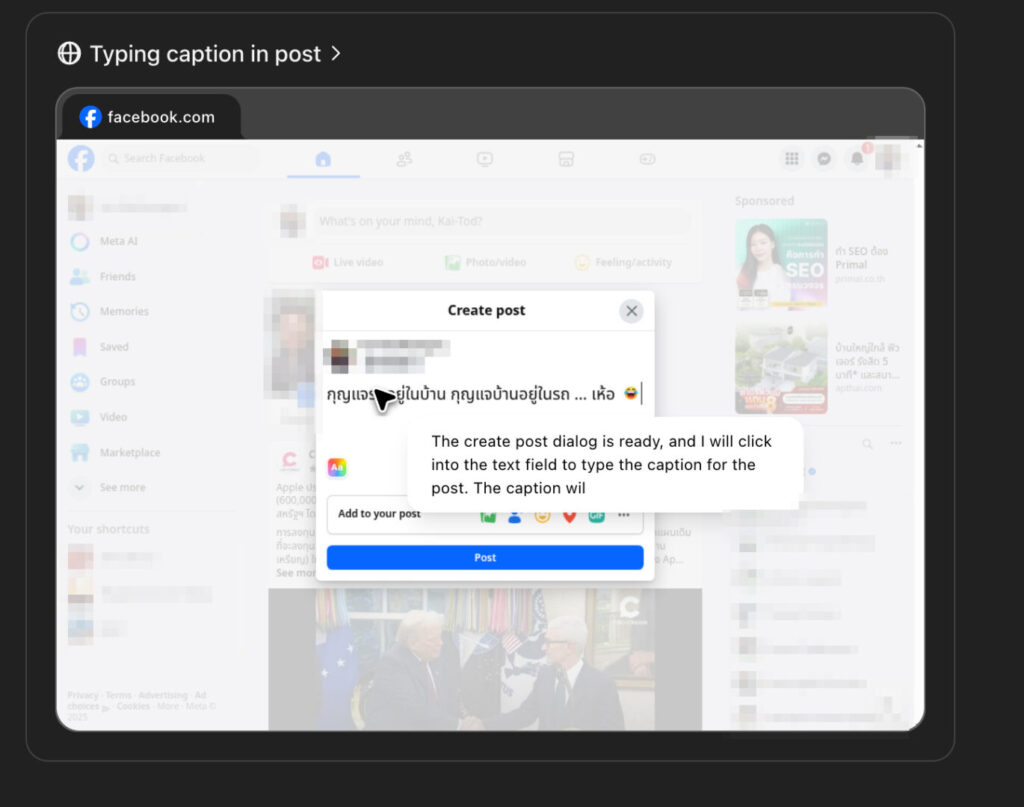
ข้อสังเกตเล็กน้อยคือ เพื่อความเป็นส่วนตัว เวลาที่เราต้องกรอกข้อมูลสำคัญ หรือข้อมูลส่วนตัว ChatGPT Agent จะปล่อยตัวออกจากหน้าเบราว์เซอร์ แล้วให้เราควบคุมเอง หรือ ‘Take Over’ เพื่อไม่ให้ ChatGPT นั้นอ่านหน้าเว็บนั้น ๆ ที่เปิดเอาไว้ แล้วให้เรากรอกข้อมูลที่ละเอียดอ่อน เช่น ข้อมูลการล็อกอิน, ชื่อ – นามสกุล ที่อยู่ของเรา, รายละเอียดการชำระเงิน เลขบัตรเครดิต และข้อมูลส่วนตัวอื่น ๆ ถือว่าเป็นอีกวิธีที่ทำให้ข้อมูลของเราปลอดภัยได้นั่นเอง
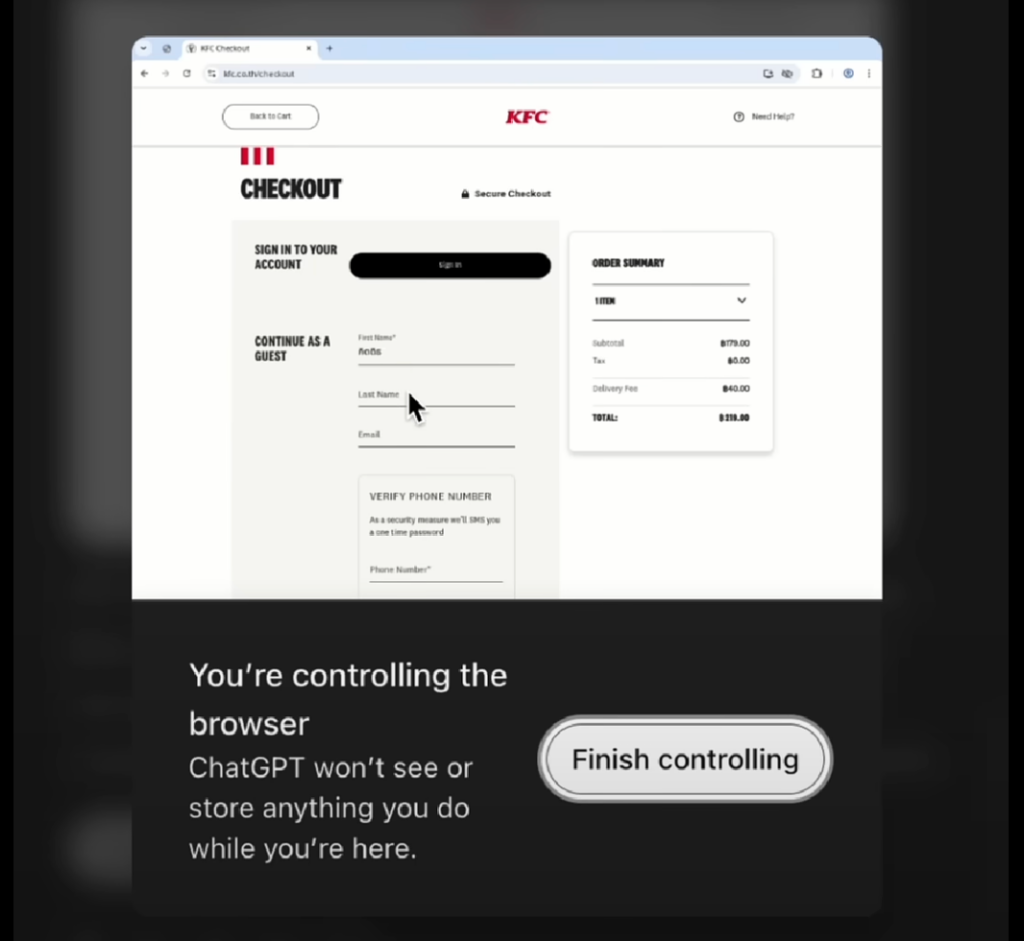
การใช้ Connectors ใน ChatGPT Agent
หลังจากที่เราเข้าใจการทำงานของ ChatGPT Agent แบบเบื้องต้นกันแล้ว ที่จริง Agent สามารถทำงานที่ลึกขึ้นไปอีกได้ โดยทำงานร่วมกันกับ Connectors ซึ่งเป็นเครื่องมือที่ช่วยให้ ChatGPT สามารถเชื่อมต่อกับแอปพลิเคชันของบุคคลที่สาม เช่น Google Drive, GitHub หรือ SharePoint เพื่อดึงข้อมูลมาใช้ประกอบการทำงานได้อย่างปลอดภัย ทำให้ Agent สามารถเข้าถึงข้อมูลเฉพาะทางของผู้ใช้หรือองค์กรได้ เช่น ไฟล์งาน เอกสาร หรือโค้ดต่าง ๆ เพื่อนำมาใช้ในการค้นคว้าและอ้างอิง
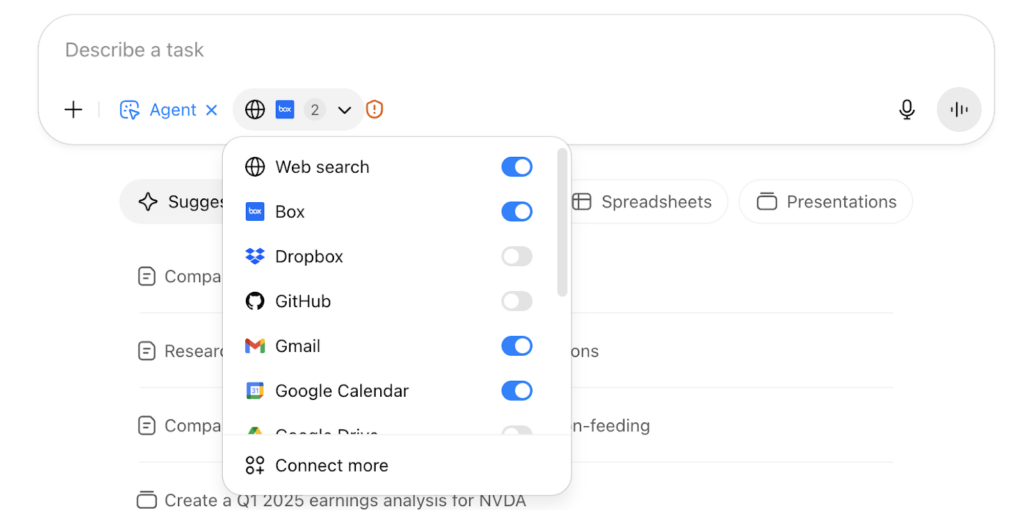
เมื่อใช้ร่วมกับ Agent ตัว Connectors จะทำหน้าที่เป็นแหล่งข้อมูลแบบ ‘อ่านอย่างเดียว’ (Read-only) หมายความว่า Agent สามารถเข้าไปค้นหา และดึงข้อมูลจากแอปฯ ที่เชื่อมต่อได้ แต่ไม่สามารถแก้ไขข้อมูลผ่าน Connectors โดยตรง หากจำเป็นต้องมีการกระทำ เช่น การแก้ไขไฟล์ใน Google Drive ตัว Agent จะใช้เครื่องมืออื่นอย่างเบราว์เซอร์ในการทำงานแทน (โดยจะให้เราล็อกอินเองผ่านการ Take Over) นอกจากนี้ เรายังสามารถเปิด-ปิดการใช้งาน Connectors ได้ตามความต้องการของแต่ละงาน เพื่อเพิ่มความปลอดภัย และควบคุมการเข้าถึงข้อมูลได้ด้วย
ข้อควรระวังเรื่องความเป็นส่วนตัว
เรียกว่าการใช้งาน ChatGPT Agent นั้นสร้างความสะดวกให้กับการใช้งานเราค่อนข้างมาก แต่เรื่องของความปลอดภัย และความเป็นส่วนตัวก็สำคัญไม่แพ้กัน โดยการให้ ChatGPT Agent ทั้งเข้าถึงเว็บไซต์ หรือเชื่อมต่อกับแอปพลิเคชันต่าง ๆ ผ่าน Connectors ทำให้เกิดความเสี่ยงด้านความเป็นส่วนตัวและความปลอดภัยเล็กน้อย เนื่องจาก Agent จะสามารถเข้าถึงข้อมูลที่ละเอียดอ่อนได้ เช่น อีเมล ไฟล์ หรือข้อมูลบัญชี หนึ่งในความเสี่ยงสำคัญคือการโจมตีแบบ ‘Prompt Injection’ ที่อาจจะมี Hacker ฝังคำสั่งที่เป็นอันตรายไว้ในหน้าเว็บ หาก Agent เข้าถึงหน้าเว็บดังกล่าว ก็อาจถูกหลอกให้ทำในสิ่งที่ผู้ใช้ไม่ได้ตั้งใจ เช่น การส่งข้อมูลส่วนตัวของผู้ใช้ออกไป ก็เป็นได้
เพื่อลดความเสี่ยง OpenAI ได้ออกคำแนะนำด้านความปลอดภัย เพื่อให้ปฏิบัติตามอย่างเคร่งครัด เช่น
- ไม่พิมพ์รหัสผ่านหรือข้อมูลส่วนตัวลงในช่องแชตโดยตรง
- เปิดใช้งาน Connectors เฉพาะที่จำเป็นสำหรับงานนั้น ๆ
- พิจารณาให้รอบคอบก่อนจะลงชื่อเข้าใช้ในเว็บไซต์ที่มีข้อมูลส่วนตัวผ่าน Agent และควรออกจากระบบเมื่อใช้งานเสร็จสิ้
- หลีกเลี่ยงการใช้คำสั่งที่กว้างเกินไป และควรหยุดการทำงานของ Agent ทันที หากสังเกตเห็นพฤติกรรมที่น่าสงสัย (โดย Agent จะเริ่มมีการเตือนว่ามีข้อมูลที่ละเอียดอ่อนโผล่ขึ้นมา
แต่อย่างที่ได้บอกไว้ก่อนหน้านี้ ว่าการทำงานที่ต้องใช้ความละเอียดอ่อนสูง เช่นการกรอกรหัสผ่าน Agent จะหยุดการทำงาน และให้ผู้ใช้เข้าควบคุมเบราว์เซอร์โดยตรง (Takeover Mode) ซึ่งในระหว่างที่ผู้ใช้ควบคุมเบราว์เซอร์ด้วยตนเองนี้ จะไม่มีการจับภาพหน้าจอหรือเก็บข้อมูลใด ๆ ที่ผู้ใช้ป้อนเข้าไป เพื่อรับประกันความเป็นส่วนตัวของข้อมูลนั่นเอง
และนี่คือวิธีการใช้ ChatGPT Agent แบบเบื้องต้น แน่นอนว่า ChatGPT Agent คือเครื่องมือที่ค่อนข้างทรงพลังมาก ในการที่สามารถให้ Agent เข้าเว็บไซต์ และช่วยเหลือในงานต่าง ๆ ที่ซับยซ้อนมากกว่าแค่การถาม-ตอบ แต่ยังสั่งให้ทำ Action อื่น ๆ ต่อไปได้ แต่ที่ต้องระวังมากขึ้นยิ่งกว่าเดิม คือเรื่องของความเป็นส่วนตัว ที่อาจจะทำให้ข้อมูลของเราหลุดออกไปได้ ถ้าเกิดว่าเราใช้ ChatGPT Agent นี้อย่างไม่ระวังมากพอ แต่ถ้าเราใช้เป็น ChatGPT Agent จะเปรียมเสมือนเป็นผู้ช่วย หรือเลขาส่วนตัว ที่ช่วยเราทั้งเรื่องงาน เรื่องส่วนตัว หรือกระทั่งช่วยในสิ่งที่ปกติเราต้องใช้เวลาเยอะ ร่นระยะเวลาลงไปได้ไม่น้อยเลยทีเดียว
ใครที่สนใจอยากลอง ChatGPT Agent ก็เข้าไปเริ่มลองได้ผ่าน ChatGPT ได้เลย ตอนนี้สามารถใช้ได้ทั้งผ่านแอปฯ iOS และ Android รวมถึงสามารถใช้งานผ่าน Browsers ผ่านเว็บไซต์ chatgpt.com ได้แล้วด้วย แต่ต้องสมัครใช้แพ็กเกจ ChatGPT Plus ขึ้นไปก่อนนะ